Способы предотвращения дождя в Minecraft
Как остановить дождь в Minecraft? Вам надоело, что постоянный дождь портит вашу игру Minecraft? В этом руководстве мы рассмотрим различные способы …
Читать статью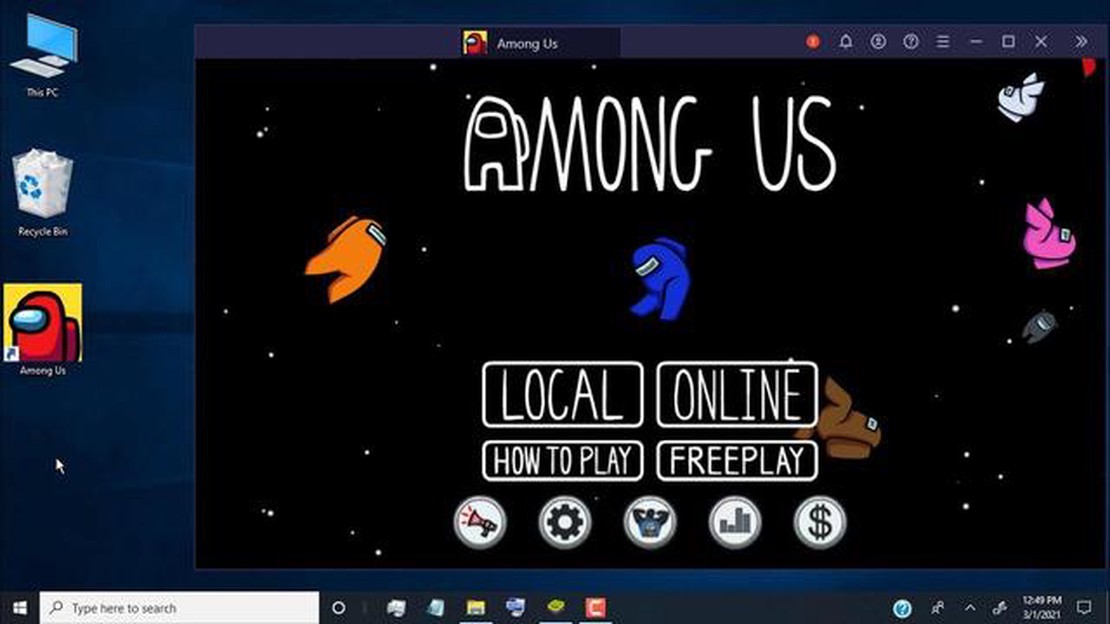
Если вы являетесь поклонником многопользовательских онлайн-игр, то наверняка слышали о Among Us. Эта популярная игра захватила игровой мир, и не зря. Благодаря простому, но захватывающему геймплею и механике социальной дедукции Among Us быстро стала любимой среди геймеров всех возрастов.
Если вы новичок в игре или опытный игрок, желающий опробовать ее на своем устройстве Microsoft, это пошаговое руководство покажет вам, как получить Among Us на Microsoft. Приготовьтесь присоединиться к команде и разгадать тайну, кто из вас самозванец!
Первым шагом для получения Among Us на Microsoft является открытие Microsoft Store на вашем устройстве. Это можно сделать, найдя “Microsoft Store” в строке поиска или нажав на значок Microsoft Store в меню приложений.
Оказавшись в Microsoft Store, воспользуйтесь строкой поиска в правом верхнем углу окна и найдите “Among Us”. Нажмите клавишу Enter или щелкните значок поиска, чтобы начать поиск.
Среди результатов поиска вы найдете игру Among Us. Щелкните по игре, чтобы открыть ее страницу.
На странице игры вы увидите кнопку “Установить”. Нажмите на нее, чтобы начать процесс установки. В зависимости от скорости подключения к Интернету загрузка и установка игры может занять несколько минут.
После завершения установки появится кнопка “Открыть”. Нажмите на нее, чтобы запустить Among Us и начать играть. Теперь вы сможете насладиться захватывающим игровым процессом и испытать свои силы в роли члена экипажа или самозванца.
Вот и все! Вы успешно установили Among Us на свое устройство Microsoft. Соберите своих друзей, создайте лобби и приготовьтесь к часам веселья и напряженной работы по выявлению самозванца среди вас.
Помните: никому не доверяйте и не теряйте голову. От этого зависит судьба космического экипажа!
Если вы хотите поиграть в популярную онлайн-игру Among Us на своем устройстве Microsoft, следуйте этим пошаговым инструкциям, чтобы загрузить и установить игру:
Поздравляем! Вы успешно загрузили и установили Among Us на свое устройство Microsoft. Теперь вы можете наслаждаться игрой вместе со своими друзьями!
Читайте также: Floodland Review: Исчерпывающее руководство по популярному пост-апокалиптическому роману
Если вы хотите поиграть в Among Us на своем устройстве Microsoft, вам необходимо приобрести и загрузить игру из Microsoft Store. К счастью, это несложно. Для начала следуйте приведенному ниже пошаговому руководству:
Выполнив эти действия, вы сможете приобрести и загрузить Among Us из Microsoft Store без каких-либо проблем. Не забывайте сохранять данные своей учетной записи Microsoft и всегда проверяйте системные требования, чтобы убедиться, что ваше устройство соответствует необходимым для игры характеристикам.
Читайте также: Где найти полный комплект силовой брони X-01 в Fallout 4
Among Us - популярная многопользовательская игра, в которую можно играть на различных устройствах, в том числе и на устройствах Microsoft. Если вы являетесь поклонником этой игры и хотите установить ее на свое устройство Microsoft, выполните следующие простые действия.
Вот и все! Вы успешно установили Among Us на свое устройство Microsoft. Теперь вы можете наслаждаться игрой вместе со своими друзьями и присоединиться к веселью.
Примечание: Among Us - это бесплатная игра с возможностью покупки дополнительного контента в приложениях. Обязательно ознакомьтесь с подробной информацией в Microsoft Store, чтобы узнать о возможных покупках или дополнительных функциях.
Поздравляем! Вы успешно установили Among Us на свое устройство Microsoft. Теперь пришло время запустить игру и начать играть со своими друзьями или сетевыми игроками. Для начала игры выполните следующие действия:
Не теряйте бдительности и используйте свои детективные навыки, чтобы вычислить самозванца. Вместе с членами экипажа выполняйте задания и выдерживайте атаки самозванца. Удачи вам и пусть именно вы станете героем, который спасет космический корабль!
Да, вы можете играть в Among Us на устройствах Microsoft. Among Us доступна для Windows PC и может быть загружена из Microsoft Store.
Нет, игра Among Us не является бесплатной на устройствах Microsoft. Игра подлежит единовременной покупке в Microsoft Store.
Цена Among Us на Microsoft составляет $4,99. Это единовременная покупка, позволяющая загрузить игру и играть в нее на ПК с ОС Windows.
Нет, в настоящее время Among Us недоступна для Xbox. Игра предназначена в первую очередь для ПК и мобильных платформ.
Как остановить дождь в Minecraft? Вам надоело, что постоянный дождь портит вашу игру Minecraft? В этом руководстве мы рассмотрим различные способы …
Читать статьюSaints Row получила крупное обновление, в котором переработано практически все, включая боевые действия Saints Row, популярная серия приключенческих …
Читать статьюКак разместить резиновых уток в Fortnite? Fortnite - популярная многопользовательская онлайн-игра, известная своим уникальным геймплеем и постоянными …
Читать статьюКак сделать хорошую игру в Roblox? Вы любитель Roblox и хотите создать свою собственную замечательную игру? Не останавливайтесь на достигнутом! В этом …
Читать статьюМобильные легенды Как добавить друзей в Fb? Если вы являетесь поклонником Mobile Legends и хотите подключиться к своим друзьям в Facebook во время …
Читать статьюКак размножить тропических рыб в Minecraft Добро пожаловать в наше пошаговое руководство по размножению тропических рыб в Minecraft! Тропические рыбы …
Читать статью